 Tutoriel système
Tutoriel système
 Série Windows
Série Windows
 Comment configurer un ordinateur portable win11 pour éteindre l'écran et ne pas dormir ?
Comment configurer un ordinateur portable win11 pour éteindre l'écran et ne pas dormir ?
Comment configurer un ordinateur portable win11 pour éteindre l'écran et ne pas dormir ?
L'éditeur PHP Xigua vous présentera comment configurer l'écran pour qu'il s'éteigne et ne dorme pas sur un ordinateur portable Win11. Dans le système Win11, nous devons parfois quitter l'ordinateur pendant une longue période, mais nous ne voulons pas que l'ordinateur entre en veille prolongée. À ce stade, éteindre l'écran tout en laissant le système fonctionner est un bon choix. La méthode de réglage est également très simple. Recherchez les options d'alimentation dans le panneau de configuration, puis cliquez sur Modifier les paramètres du plan, sélectionnez Modifier les paramètres d'alimentation avancés, recherchez les options d'affichage, développez le bouton d'alimentation et le couvercle, sélectionnez éteindre l'écran en état d'arrêt, et cliquez sur Appliquer. J'espère que la méthode ci-dessus pourra vous aider !
Comment configurer l'ordinateur portable Win11 pour éteindre l'écran et ne pas dormir
1 Tout d'abord, nous cliquons sur le bouton "Démarrer" dans la barre des tâches.
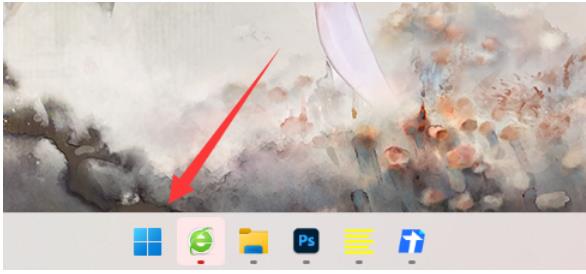
2. Entrez ensuite ci-dessus et ouvrez le "Panneau de configuration".
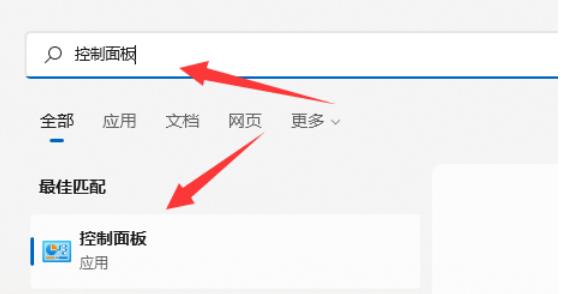
3. Ouvrez ensuite l'option "Matériel et son".
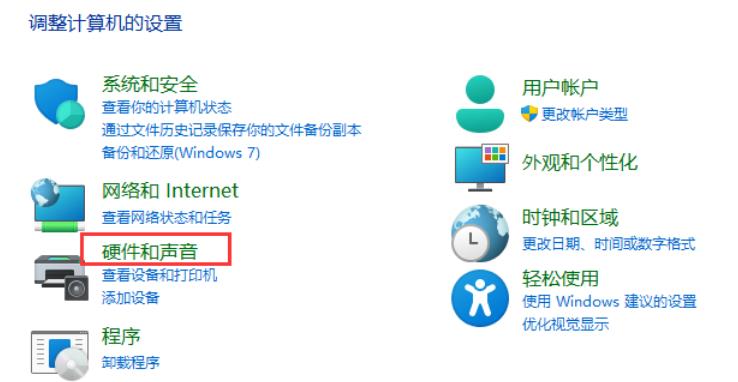
4. Cliquez ensuite sur le paramètre "Modifier la fonction du bouton d'alimentation" ci-dessous.
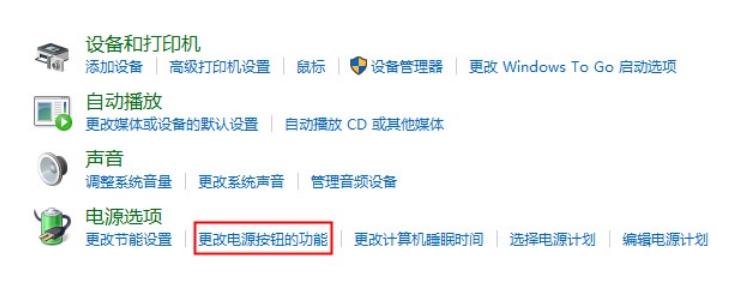
5. Enfin, modifiez l'option lors de la fermeture du couvercle pour "ne rien faire" pour que le couvercle ne dorme pas lorsqu'il est fermé.
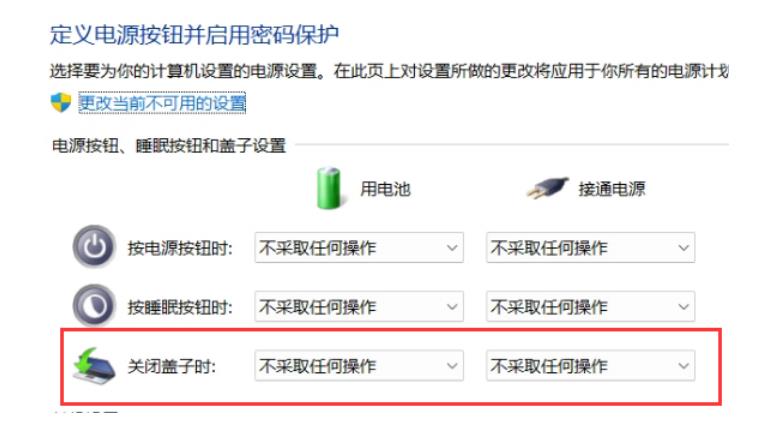
Ce qui précède est le contenu détaillé de. pour plus d'informations, suivez d'autres articles connexes sur le site Web de PHP en chinois!

Outils d'IA chauds

Undress AI Tool
Images de déshabillage gratuites

Undresser.AI Undress
Application basée sur l'IA pour créer des photos de nu réalistes

AI Clothes Remover
Outil d'IA en ligne pour supprimer les vêtements des photos.

Stock Market GPT
Recherche d'investissement basée sur l'IA pour des décisions plus intelligentes

Article chaud

Outils chauds

Bloc-notes++7.3.1
Éditeur de code facile à utiliser et gratuit

SublimeText3 version chinoise
Version chinoise, très simple à utiliser

Envoyer Studio 13.0.1
Puissant environnement de développement intégré PHP

Dreamweaver CS6
Outils de développement Web visuel

SublimeText3 version Mac
Logiciel d'édition de code au niveau de Dieu (SublimeText3)

Sujets chauds
 1673
1673
 276
276
 Où modifier les paramètres du pointeur de la souris dans win11
Aug 27, 2025 am 07:42 AM
Où modifier les paramètres du pointeur de la souris dans win11
Aug 27, 2025 am 07:42 AM
TOCUMIZIZETHEMOUSEPOINTERINWINDOWS11, ajusté, couleur etstyleviattingSorControlpanel.Choosepredefinedschemes, modifiedIdvidualCursors, OrchangePoinderspeed etpreciseforBetterControlandvisibilité.
 Que faire si l'imprimante Win11 ne fonctionne pas? La solution pour les problèmes de connexion de l'imprimante dans Win11
Sep 01, 2025 am 08:19 AM
Que faire si l'imprimante Win11 ne fonctionne pas? La solution pour les problèmes de connexion de l'imprimante dans Win11
Sep 01, 2025 am 08:19 AM
Ifyourwindows11printerisn'tsponding, tryTheSesteps: 1.Checkpower, Connections etPrinterStatus.2.RestartThePrintSpoolerServiceAndClearSpoolFiles.3
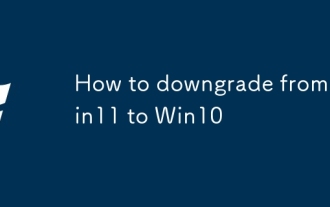 Comment rétrograder de Win11 à Win10
Aug 30, 2025 am 07:08 AM
Comment rétrograder de Win11 à Win10
Aug 30, 2025 am 07:08 AM
Ifyourecelypgradedtowindows11andwishtoreTurnTowInDows10, actwithin10days: opeenSettings, gotosystem> recouture, andclick "gobacktowindows10." Afterthisperiod, usawindows10Installationdusbreatedviamicrosoft’smediarestooltoperformacleanreinininininin
 Que faire si Win11 ne reconnaît pas un lecteur USB? La solution pour les problèmes de port USB
Aug 28, 2025 am 07:01 AM
Que faire si Win11 ne reconnaît pas un lecteur USB? La solution pour les problèmes de port USB
Aug 28, 2025 am 07:01 AM
Ifyourwindows11pcdoes notdetectausbdrive, tryTheSesteps: 1.CheckConnectionSandTestonanothercomputer.2.RestartWindowSexplorevataskManager.3
 Comment accélérer un ordinateur lent Win11
Sep 06, 2025 am 07:59 AM
Comment accélérer un ordinateur lent Win11
Sep 06, 2025 am 07:59 AM
Ifyourwindows11pcisslow, tryTheSesteps: 1.DIDABLEUNSECECSARYSTARTUPROgrams.2.AdjustVisualEffectsforbestperformance.3.RundiskCleanUpTorEMovelemporaryFiles.4
 Comment réparer le Wi-Fi ne fonctionne pas sur Win11
Sep 16, 2025 am 04:59 AM
Comment réparer le Wi-Fi ne fonctionne pas sur Win11
Sep 16, 2025 am 04:59 AM
Ifyou'rehavingwi-fiissuesonwindows11, tryTheSesteps: 1.restartThewi-fiadapter.2.RuntheNetWorTroulesshooter.3.UpDateThenetworkDriver.4.ResetNetWorks.5.SenureAutomatipSignment.6.reinstallTewi-fiadapter.
 Comment activer ou désactiver le pare-feu dans Win11
Sep 16, 2025 am 05:00 AM
Comment activer ou désactiver le pare-feu dans Win11
Sep 16, 2025 am 05:00 AM
TomanageFirewallSettingSinWindows11, usethesethods: 1.OpenwindowsSecurityVetAttingStotogglefirewallforspecificNetWorkProfiles.2.UseControlPanelfortraDditionalInterfaceaCss.3.RuncommandSincommandpromptAdinistrator.4.
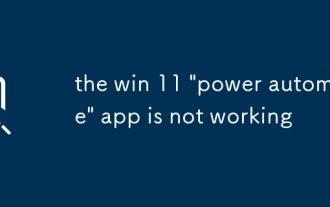 L'application Win 11 'Power Automate' ne fonctionne pas
Sep 02, 2025 am 07:32 AM
L'application Win 11 'Power Automate' ne fonctionne pas
Sep 02, 2025 am 07:32 AM
CheckyourinternetConnectionAndensureAccessToHttps: //flow.microsoft.com; 2. SigninWithavalidMicrosoftorwork / SchoolAccount, notant les points de vue de la manière





